win7耳机麦克风说话没声音怎么回事 win7系统耳麦说话没有声音如何修复
更新时间:2023-04-20 09:32:55作者:runxin
当用户在使用win7系统办公的时候,由于台式电脑主机中缺少麦克风设备,因此需要耳机耳麦来充当麦克风,可是有用户在将耳机插入win7电脑之后,却发现耳机麦克风说话没有声音,对此win7耳机麦克风说话没声音怎么回事呢?下面就是关于win7系统耳麦说话没有声音修复方法。
具体方法:
1、打开笔记本电脑之后点击左下角的开始按钮,选择控制面板。
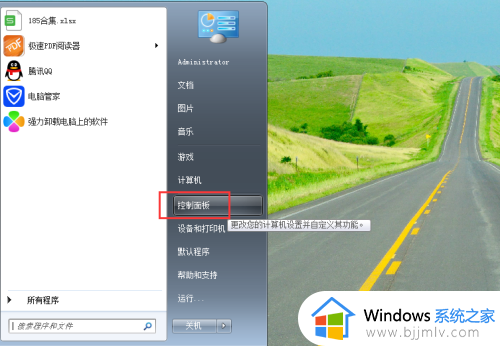
2、控制面板界面我们可以看到Windows的相关设置选项,然后我们找到硬件和声音这个选项点击进去。
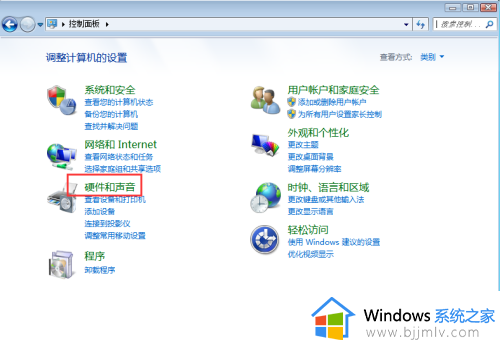
3、然后我们接着找到声音这个选项,然后切换到录制面板,然后右键点击麦克风选项,在出现的菜单界面中选择点击启用就可以了。
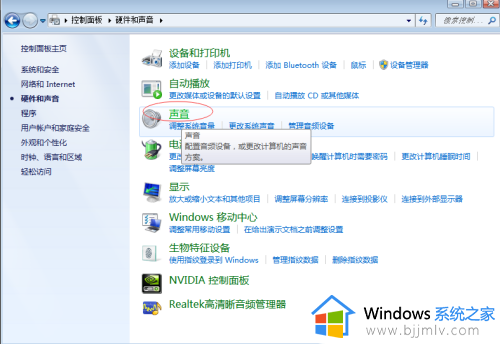
上述就是小编给大家分享的win7系统耳麦说话没有声音修复方法了,有遇到相同问题的用户可参考本文中介绍的步骤来进行修复,希望能够对大家有所帮助。
win7耳机麦克风说话没声音怎么回事 win7系统耳麦说话没有声音如何修复相关教程
- windows7麦克风没声音怎么办 windows7麦克风说话没声音处理方法
- win7麦克风已启用说话没声音怎么办 windows7麦克风说话没声音怎么设置
- 电脑麦克风没声音怎么办win7 win7麦克风说话没有声音修复方法
- win10玩永劫无间麦克风说话没声音怎么办 win10玩永劫无间游戏麦说话没声修复方法
- win7系统连接耳麦不能说话怎么办 win7系统麦克风不能说话修复方法
- 怎么测试麦克风有没有声音 测试麦克风有没有声音的方法
- win7电脑麦克风不能说话但是能听怎么办 win7麦克风说话对方听不见如何解决
- win7测试麦克风有没有声音方法 win7如何测试麦克风有没有声音
- win7插耳机没声音怎么办 win7插耳机没有声音修复方法
- win7插上耳机没声音怎么办 win7电脑插耳机没有声音修复方法
- win7系统如何设置开机问候语 win7电脑怎么设置开机问候语
- windows 7怎么升级为windows 11 win7如何升级到windows11系统
- 惠普电脑win10改win7 bios设置方法 hp电脑win10改win7怎么设置bios
- 惠普打印机win7驱动安装教程 win7惠普打印机驱动怎么安装
- 华为手机投屏到电脑win7的方法 华为手机怎么投屏到win7系统电脑上
- win7如何设置每天定时关机 win7设置每天定时关机命令方法
热门推荐
win7系统教程推荐
- 1 windows 7怎么升级为windows 11 win7如何升级到windows11系统
- 2 华为手机投屏到电脑win7的方法 华为手机怎么投屏到win7系统电脑上
- 3 win7如何更改文件类型 win7怎样更改文件类型
- 4 红色警戒win7黑屏怎么解决 win7红警进去黑屏的解决办法
- 5 win7如何查看剪贴板全部记录 win7怎么看剪贴板历史记录
- 6 win7开机蓝屏0x0000005a怎么办 win7蓝屏0x000000a5的解决方法
- 7 win7 msvcr110.dll丢失的解决方法 win7 msvcr110.dll丢失怎样修复
- 8 0x000003e3解决共享打印机win7的步骤 win7打印机共享错误0x000003e如何解决
- 9 win7没网如何安装网卡驱动 win7没有网络怎么安装网卡驱动
- 10 电脑怎么设置自动保存文件win7 win7电脑设置自动保存文档的方法
win7系统推荐
- 1 雨林木风ghost win7 64位优化稳定版下载v2024.07
- 2 惠普笔记本ghost win7 64位最新纯净版下载v2024.07
- 3 深度技术ghost win7 32位稳定精简版下载v2024.07
- 4 深度技术ghost win7 64位装机纯净版下载v2024.07
- 5 电脑公司ghost win7 64位中文专业版下载v2024.07
- 6 大地系统ghost win7 32位全新快速安装版下载v2024.07
- 7 电脑公司ghost win7 64位全新旗舰版下载v2024.07
- 8 雨林木风ghost win7 64位官网专业版下载v2024.06
- 9 深度技术ghost win7 32位万能纯净版下载v2024.06
- 10 联想笔记本ghost win7 32位永久免激活版下载v2024.06